Win10好卡怎么优化?让你的电脑跑得更快!
发布日期:2025-03-03 浏览次数:
Win10好卡怎么优化?
Win10作为目前最流行的操作系统,凭借其高效的功能和友好的用户体验,赢得了无数用户的青睐。使用一段时间后,很多用户会发现,自己的电脑变得越来越卡顿,运行速度明显下降。特别是在长时间使用后,系统资源消耗过大,导致程序打开缓慢,甚至出现崩溃现象,给用户带来了不少烦恼。Win10好卡怎么优化呢?

1.清理不必要的启动项
开机时,许多程序会默认启动,这不仅会占用大量的系统资源,还会拖慢电脑的开机速度。你可以通过以下方式,禁止一些不必要的启动项,从而加速系统开机:
在任务栏上右键点击“任务管理器”。
选择“启动”选项卡,查看哪些程序在开机时自动启动。
右键点击不必要的启动项,选择“禁用”。
通过禁用一些不常用的启动项,系统的开机速度可以显著提高,日常使用时也会更加流畅。
2.卸载不常用的程序
很多时候,电脑卡顿是因为系统安装了过多的程序,而这些程序并未被频繁使用。它们占用了宝贵的硬盘空间,并且部分程序会在后台运行,消耗系统资源。因此,卸载不常用的程序是优化系统性能的有效方法。
进入“控制面板”>“程序”>“卸载程序”。
浏览安装的程序列表,找出那些不再需要的程序,点击卸载。
卸载不必要的程序后,系统会更加轻盈,运行速度自然会有所提升。
3.清理系统垃圾文件
随着时间的推移,系统会积累大量的缓存文件、临时文件和其他垃圾文件。这些文件不仅占用了硬盘空间,还可能导致系统变慢。你可以通过以下方法清理系统垃圾文件:
打开“此电脑”,右键点击C盘,选择“属性”。
点击“磁盘清理”按钮。
选择需要清理的文件类型(例如临时文件、系统文件等),然后点击“确定”进行清理。
通过定期清理系统垃圾文件,可以释放更多的硬盘空间,减少系统卡顿现象。
4.关闭不必要的视觉效果
Win10系统内置了许多炫酷的视觉效果,例如动画效果、透明窗口等,这些效果在一定程度上美化了界面,但也会增加系统负担,导致性能下降。关闭不必要的视觉效果,可以有效提升电脑的运行速度。方法如下:
右键点击“此电脑”,选择“属性”。
进入“高级系统设置”>“性能”>“设置”。
在“性能选项”窗口中,选择“调整为最佳性能”,然后点击“应用”。
此操作会关闭所有不必要的动画和视觉效果,让系统运行更加流畅。
5.更新驱动程序
驱动程序是系统与硬件设备之间的桥梁,过时或不兼容的驱动程序可能会导致系统不稳定,甚至出现卡顿现象。因此,确保你的硬件驱动程序是最新的,可以有效提高系统性能。你可以通过以下方式检查并更新驱动程序:
打开“设备管理器”,右键点击硬件设备,选择“更新驱动程序”。
选择“自动搜索更新的驱动程序软件”,让系统自动搜索并安装最新驱动。
如果你的设备没有自动更新,建议访问硬件制造商的官方网站,手动下载并安装最新版本的驱动程序。
6.增加虚拟内存
如果你的电脑内存较小,可能会出现内存不足的情况,从而导致程序卡顿。为了解决这个问题,你可以通过增加虚拟内存来提高系统性能。虚拟内存实际上是将硬盘的一部分空间作为内存使用,虽然它的访问速度较慢,但能够有效缓解内存不足的问题。具体步骤如下:
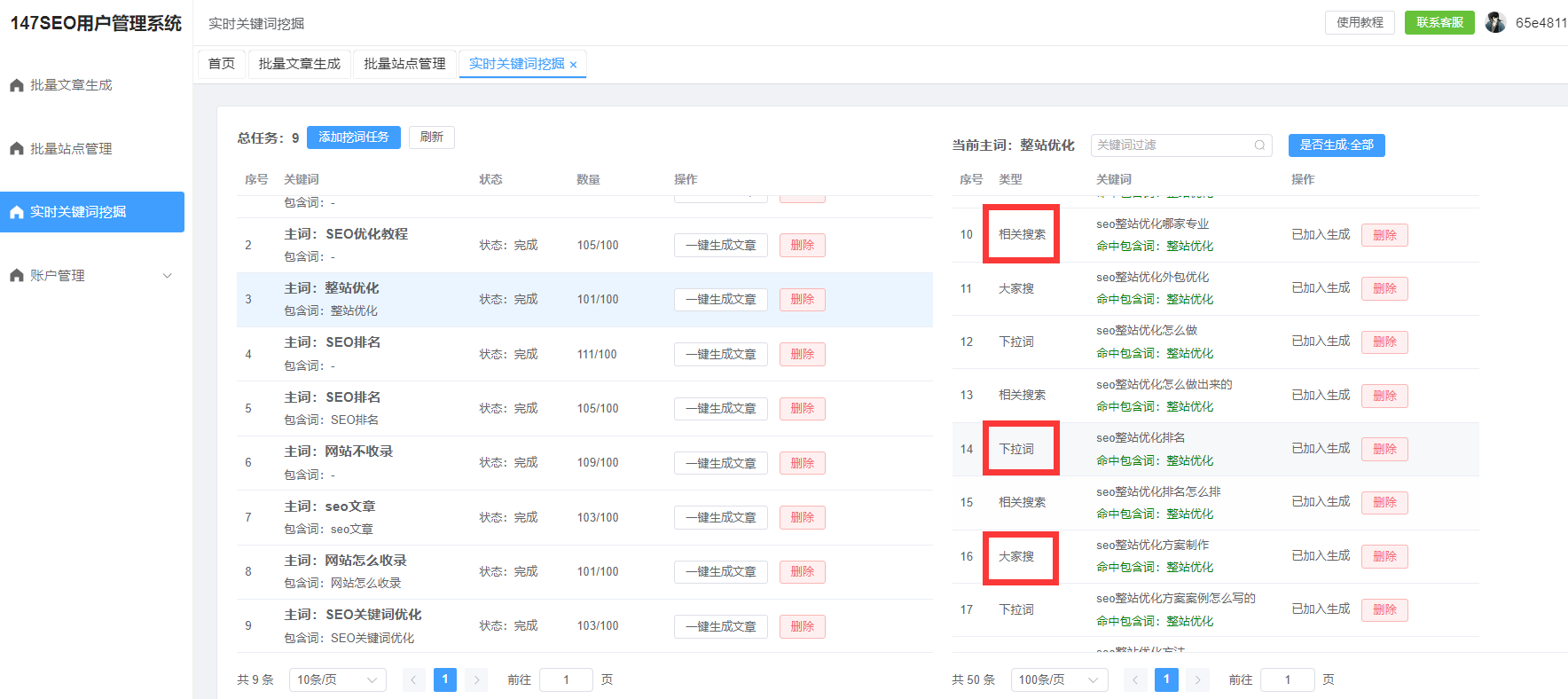
右键点击“此电脑”,选择“属性”。
进入“高级系统设置”>“性能”>“设置”。
在“性能选项”中,选择“高级”选项卡。
在“虚拟内存”部分,点击“更改”。
取消勾选“自动管理所有驱动器的分页文件大小”,然后为C盘设置合适的虚拟内存大小。
通过增加虚拟内存,你可以在一定程度上弥补内存不足的短板,提高电脑运行速度。
7.关闭不必要的后台进程
Win10会在后台运行一些进程和服务,这些进程虽然对于系统正常运行很重要,但有些并非每次都需要。因此,关闭不必要的后台进程,不仅可以节省系统资源,还能提升电脑的响应速度。
打开“任务管理器”(Ctrl+Shift+Esc)。
在“进程”选项卡中,查看正在运行的进程。
右键点击不需要的进程,选择“结束任务”。
注意:不要随便结束系统进程,避免影响系统的正常运行。
8.优化硬盘
硬盘碎片化是导致系统卡顿的一个常见原因,尤其是在传统的机械硬盘中,文件的碎片会导致读取速度下降,从而影响整体性能。为了避免硬盘碎片化影响系统速度,你可以定期进行磁盘碎片整理。具体方法如下:
打开“此电脑”,右键点击C盘,选择“属性”。
点击“工具”选项卡,在“优化和碎片整理驱动器”部分,点击“优化”。
选择C盘,点击“优化”按钮,等待系统完成碎片整理。
对于固态硬盘(SSD),不需要进行碎片整理,因为固态硬盘不会出现碎片化的问题。
9.重装系统
如果以上方法都无法解决问题,可能是系统出现了严重的故障或配置问题。这时候,你可以考虑重装操作系统。重装系统后,所有的系统文件都会被重新安装,能够有效清除掉不必要的垃圾文件和故障,恢复电脑的最佳性能。
在重装系统之前,记得备份重要的文件,避免数据丢失。你可以选择通过Windows自带的重置功能,或者使用U盘制作一个安装介质来重新安装系统。
通过以上几种方法,你可以大大提升Win10系统的运行速度,告别卡顿和慢启动的烦恼,让电脑始终保持最佳的工作状态。虽然有些操作可能需要一定的技术基础,但只要按步骤进行,任何人都能轻松实现系统优化。如果你的电脑使用一段时间后变得卡慢,赶紧动手优化一下,让电脑焕发新生!

